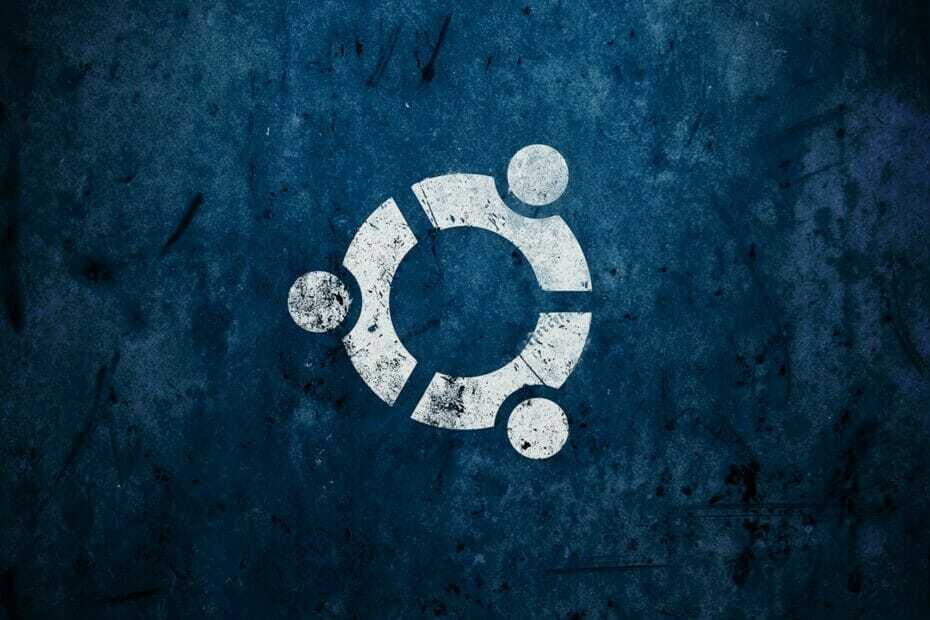خبرة في البرامج والأجهزة الموفرة للوقت تساعد 200 مليون مستخدم سنويًا. إرشادك بنصائح إرشادية وأخبار ونصائح لترقية حياتك التقنية.

- قم بتنزيل Restoro PC Repair Tool الذي يأتي مع التقنيات الحاصلة على براءة اختراع (براءة الاختراع متاحة هنا).
- انقر ابدأ المسح للعثور على مشكلات Windows التي يمكن أن تسبب مشاكل في الكمبيوتر.
- انقر إصلاح الكل لإصلاح المشكلات التي تؤثر على أمان الكمبيوتر وأدائه
- تم تنزيل Restoro بواسطة 0 القراء هذا الشهر.
استعادة النظام هي ميزة استرداد في Windows نظام التشغيل يسمح لك باستعادة جهاز الكمبيوتر الخاص بك إلى حالة سابقة. باستخدام استعادة النظام ، ستعيد ملفات وإعدادات Windows وملفات النظام والبرامج المثبتة وملفات السائقين إلى حالتهم السابقة.
ستتيح لك استعادة النظام استعادة النظام إلى حالة العمل بعد إجراء تغييرات على ملفات النظام أو بعد تثبيت برنامج جديد. ضع في اعتبارك أن استعادة النظام لن تؤثر على الملفات مثل المستندات والصور وما إلى ذلك ، لذلك لا يمكنك استخدامها لاستعادة الملفات التي أزلتها مؤخرًا.
لاستعادة جهاز الكمبيوتر الخاص بك باستخدام System Restore (استعادة النظام) ، يجب أن يكون لديك نقطة استعادة متاحة. يمكنك إنشاء نقاط استعادة يدويًا في أي وقت ، ولكن عادةً ما يقوم جهاز الكمبيوتر الخاص بك بإنشائها بمفرده عند تثبيت برنامج أو برنامج تشغيل أو تحديث نظام جديد.
كيفية إنشاء نقطة استعادة النظام في Windows 10
- اضغط على بداية زر والبحث عن استعادة النظام.
- إختر إنشاء نقطة استعادة
- اضغط على يخلق زر لبدء العملية.
كيفية القيام باستعادة النظام
لاستخدام استعادة النظام ، اتبع الخطوات التالية:
- صحافة مفتاح Windows واكتب استعادة النظام. إختر إنشاء نقطة استعادة اختيار.

- انقر فوق استعادة النظام زر.

- الشيك إظهار المزيد من الاستعادةنقاط. حدد نقطة الاستعادة المتاحة وانقر التالي.

- اتبع التعليمات لإجراء الاستعادة.
على الرغم من أن "استعادة النظام" هي ميزة رائعة ، إلا أنه في بعض الأحيان قد تظهر مشكلات معها. إذا واجهت أي مشاكل في ذلك ، فتأكد من مراجعة مجموعة واسعة من أدلة استكشاف الأخطاء وإصلاحها.
الآن بعد أن عرفت كيفية إجراء استعادة النظام ، دعنا نرى بعض الأسئلة الشائعة المتعلقة بهذه العملية.
كم من الوقت تستغرق استعادة النظام؟
تستغرق العملية العادية لاستعادة النظام باستخدام الأدوات المضمنة بالفعل في Windows ما بين 15 إلى 35 دقيقة. يعتمد ذلك على حجم نقطة الاستعادة وأجهزة الجهاز وسرعة محرك الأقراص.
هل يقوم النظام باستعادة حذف الملفات؟
أولاً ، يجب عليك دائمًا عمل نسخة احتياطية من ملفاتك عند إجراء أي عملية خارج العملية العادية.
الآن ، هل أنت قلق من أنك ستفقد الملفات إذا أجريت استعادة النظام؟ لا داعي للقلق - لن تحذف أي ملفات شخصية مثل المستندات والصور ومقاطع الفيديو وما إلى ذلك.
ستفقد بعض البرامج المثبتة بالفعل وستحتاج إلى إعادة تثبيتها بالرغم من ذلك.
© حقوق النشر Windows Report 2021. غير مرتبط بـ Microsoft